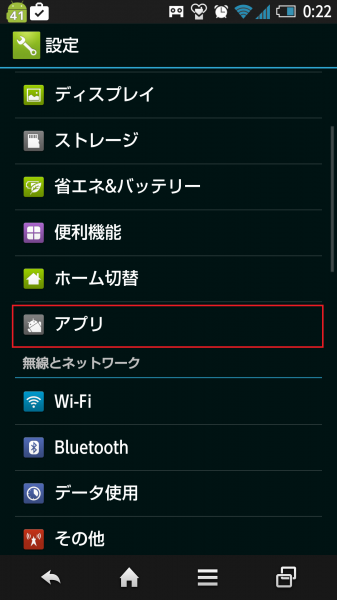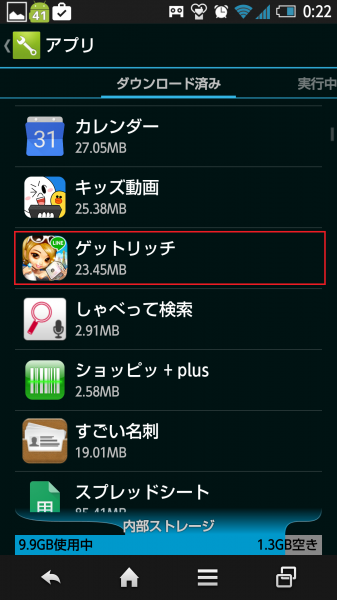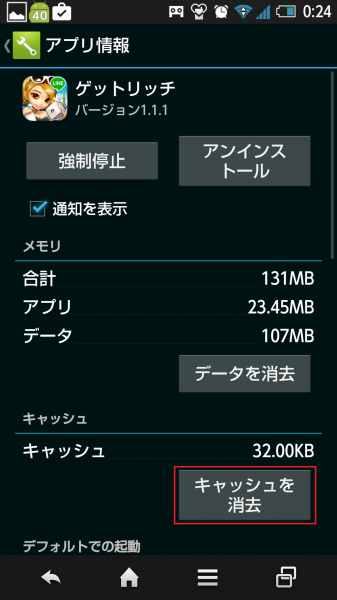- Home
- スマホ・タブレット, パズドラ
- パズドラが開かない・すぐ落ちる時に試す7つの方法

パズドラが開かない・すぐ落ちる時に試す7つの方法
みなさんパズドラやっていますか?私ももう2年以上続けていますが、全く飽きていません(笑)
意外と女性がやっていることが多くて、これをきっかけに女性と仲良くなれたり、女性と喋れたり、頼られたりします。
今のところ課金はせずに続けていますが、女性を助けるとポイント高いのでどうしても課金の誘惑はすごいですね。
べ、べつに女性と仲良くなることを目的にはやっていないですからね!そこは勘違いないように。
純粋にゲームを楽しんでおります。
話は逸れましたがこれほど楽しんでいるパスドラですが、先日急にアプリが開かない時がありました。
中毒のようにやっているゲームですから、立ち上がらなくなるとどうしても手持ち無沙汰でそわそわしてしまいます。
そこでパズドラが開かないという同じ経験をされている方向けにその時私が実際に試した対処方法を紹介します。
参考になれば幸いです。ちなみにすぐ落ちる方や起動しない方にも効果があると思うので合わせて見てください。
パズドラとは
ここで今一度おさらいしておきましょう。パズドラとはパズルとRPGという一昔前の据え置きゲームの時代なら到底売れるとは思えない組み合わせのゲームです。
昔はアーケードゲームでパズル+すごろくというのはありましたが。
Wiiなどでゆるくゲームするという社会現象とスマホ、SNSという時流に乗った感があります。
パズル自体は3個以上同じ色を並べるように指で一筆書きのようになぞるという単純なものなので、やろうと思えば誰でも簡単にできるということ、一方でRPGの要素が組み合わさることで戦略性というのが出てきます。
なのでライトなユーザーからヘビーなユーザーまで幅広く受け入れられています。さらに言えばソーシャル性を取り入れたことでヘビーユーザーがライトユーザーを助けることができます。
それゆえにライトなユーザーは助けてもらい、ヘビーユーザーはライトユーザーを助けて優越感にひたれるという持ちつ持たれつの関係ができあがります。
課金もできることからヘビーな人はよりヘビーに、ライトユーザーであってもお金をかければヘビーユーザーに近づくことができます。
そんな中毒性があるアプリがある日急に立ち上がらなくなったら・・・。考えただけでガクガクブルブルする人はやはり中毒です。
そんなあなたのために紹介するのがパズドラが開けなくなった時に試す7つの方法です。
対応方法
私がいつも試している方法は下記の通りです。
- 1.アプリの再起動
- 2.アップデート
- 3.スマホの再起動
- 4.容量を減らす
- 5.通信エラー
- 6.キャッシュの削除
- 7.再インストール
今までこれらを試して直らなかったことはありません。即効性かつ確実性があるのでぜひぜひ試してください。それでは1つ1つ説明します。
1.アプリの再起動
まずは一番オーソドックスな方法ですね。PCでも有効な手でした。
iPhone
まずはiPhone版から説明します。iPhoneはホームボタンを2回と連続して押します。次に起動しているアプリが並びますのでパズドラを上にスワイプします。その上で再度パズドラを起動します。
こちらに画像つきで説明がされています。
iPhone、iPadアプリの重いタスクを終了させて軽くする方法を図解
android
androidはもっと簡単です。タスクボタンで「最近使ったアプリ一覧」を表示させます。パズドラを左右にスワイプして消します。その上で再度アプリを起動します。たったこれだけです。
2.アップデート
パズドラのバグの可能性もあります。アプリは頻繁にアップデートがあります。そのアップデートのため、昨日まで使えていたのに急に使えなくなるのはこのためです。
これによって致命的なバグが発生し、起動しない、開かないといったことが起こり得ます。
そのため、開かなくなった時はアップデートがないかどうかを確認してみましょう。androidの方はGooglePlay。iPhoneの方はAppleストアに行きましょう。
致命的なバグは過去に何度もあったようですので、珍しいことではないということです。ただ、辛いのは致命的なエラーの場合はユーザーからすれば対応を待つしか無いことですね。
3.スマホの再起動
スマホの再起動です。結局はこれが一番はやいでしょうか。Apple社も推奨しています。
androidで再起動する方法
大抵の機種は電源ボタンを長押しするとシャットダウンか再起動かを選ぶ画面が出てきますので、再起動をタップします。
iPhone,iPadで再起動する方法
デバイスの上部にあるボタンを押し続けます。そうすると赤いスライダが出るので電源を完全に切ります。電源がオフになったら、今度はApple ロゴが表示されるまで再度ボタンを数秒間押したままにします。
4.容量を減らす
容量がパンクしていることもあり得ます。内部メモリが容量まで使われていないか確認してください。
パンクしている場合はアプリの削除やキャッシュの削除、データの削除などで軽くして下さい。
スマホやアプリが重い時はこれが原因の時があります。
5.通信エラー
意外と見落としがちです。
WiFiまたはLTEなど電波がちゃんと届いているかは確認しましょう。通信するアプリはこれができないと止まることがあります。
6.キャッシュの削除
まずは設定画面を起動します。
アプリを選びます。
一覧の中からパズドラを選びます。
キャッシュの削除を押します。たったこれだけです。念のため、キャッシュの削除した後は再起動してみてください。
7.再インストール
再インストールでけっこう直ることは多いです。
ちなみに再インストールとなると皆さんやりたがりません。なぜなら「データが飛ぶ」「データが消える」ことが一番怖いですからね。せっかく何時間もかけて育てたキャラが消えるなんて悲劇です。
一度バックアップを取ってから試すといいでしょう。
こちらにも詳しく書いています。
スマホで機種変や再インストールする時にフルバックアップする方法
まとめ
あらためてまとめるとこんな感じですね。
- 1.アプリの再起動
- 2.アップデート
- 3.スマホの再起動
- 4.容量を減らす
- 5.通信エラー
- 6.キャッシュの削除
- 7.再インストール
パズドラが開かなくなった時に試すのに、この7つがあれば必ずどれかが効くはずです。
最終手段である7を実行する前には一度バックアップをとっておくことをお勧めします。